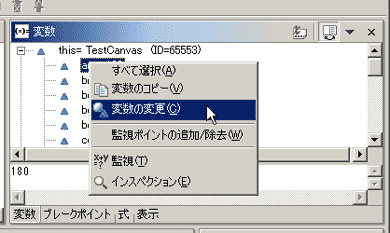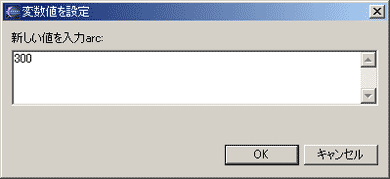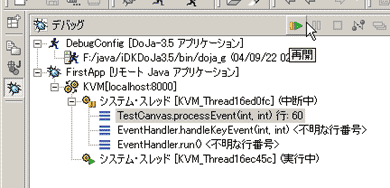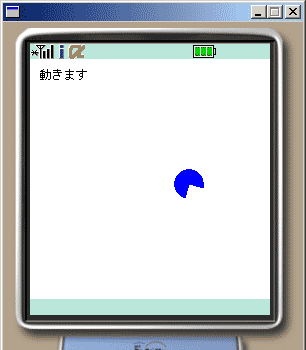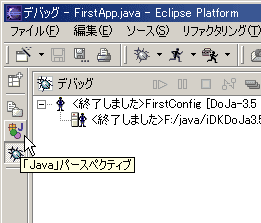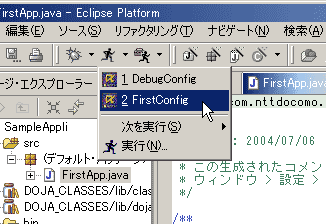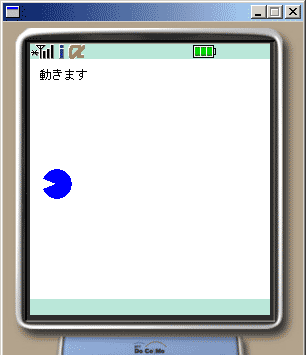特集:Eclipseで始めるiアプリ――低レベルAPI編(7/10 ページ)
本格的なiアプリを作りたい場合、高レベルAPIではなく低レベルAPIを利用する必要がある。この連載の最終回では、図形アニメーション作成を通じて、Eclipse上での詳細な操作方法とデバッグ手法を解説していく。
デバッグ中の変数値変更
変数の値を変更することもできます。変数arcの値を変更してみましょう。「変数」ウィンドウの変数arcで右クリックして、メニューから「変数の変更」を選択します(画面28)。
「変数値を設定」ダイアログが開くので値として「300」を入力します。ここでは改行が入ってはいけません(画面29)。
「変数」ウィンドウで確認すると変数arcが変更されていることが分かります(画面30)。
それでは、プログラムを再開してみましょう。
「デバッグ」ウィンドウ上部の再開ボタンを押すと、プログラムの実行が再開します(画面31)。
先ほどの変数arcへの変更が反映されて、図形が傾いて表示されています(画面32)。
*** 一部省略されたコンテンツがあります。PC版でご覧ください。 ***
このようにプログラムの処理中で変数の値を変更することで、いろいろな状態での動作を気軽に試せるようになります。
キーを押している間だけ移動する処理
ここからは、プログラムの説明に戻ります。
デバッグを終えて通常の編集画面に戻るには「Java」パースペクティブに切り替えます(画面33)。
次に、キーを押している間だけ移動するようにします。そのためには、キーが離された時に移動が止まればよいのです。キーが離された場合に位置増分を表す変数dxを「0」にします。
キーが離された時にもprocessEventメソッドが呼ばれることがポイントです。その時の第一引数は、Display.KEY_RELEASED_EVENTです。次の例は、どのキーが離されても移動が止まるようにしているものです。
*** 一部省略されたコンテンツがあります。PC版でご覧ください。 ***
それでは実行します。
デバッガではなく通常モードで実行する場合には、実行ボタンの「▼」印をクリックし、実行一覧から「FirstApp」を選択します(画面34)。
実行すると、キーを押している間だけ動くようになります(画面35)。
*** 一部省略されたコンテンツがあります。PC版でご覧ください。 ***
Copyright © ITmedia, Inc. All Rights Reserved.